Cara Mengatasi Partisi Hardisk Tidak Terbaca di Windows 10
Cara Mengatasi Partisi Hardisk Tidak Terbaca di Windows 10 - Terkadang Windows 10 gagal membaca drive, Hal ini membuat tidak bisa masuk kedalam boot. Masalah ini terjadi karena beberapa alasan seperti hard disk drive yang rusak, file sistem yang rusak, masalah driver, dll. Jadi, dalam artikel ini, kami ingni berbagi metode Cara Mengatasi Partisi Hardisk Tidak Terbaca di Windows 10
Ya, removable disk drive seperti USB Flash drive atau SSD dimaksudkan untuk membuat transfer file bekerja dengan mudah. Namun, kadang-kadang removable disk drive ini memunculkan banyak masalah seperti hard drive tidak muncul, atau tidak dapat memformat,. Tidak hanya removable disk drive, tetapi Hard Disk Drive tempat menginstal sistem operasi juga rentan terhadap Partisi Hardisk Tidak Terbaca.
Windows 10 gagal membaca drive Hal ini membuat tidak bisa masuk kedalam boot. Masalah ini terjadi karena beberapa alasan seperti hard disk drive yang rusak, file sistem yang rusak, masalah driver, dll.
Di sini, di artikel ini, kami akan membagikan tutorial Windows lain yang akan membantu Anda memperbaiki ‘Partisi Disk yang tidak terbaca oleh Windows 10’. Masalahnya biasanya terjadi setelah menginstal versi baru Windows 10 atau Setelah upgrade otomatis dari Windows 7 ke Windows 10, partisi menghilang dari File Explorer yang menampilkan 'unallocated' pada Disk Management Utility.
Cara Memperbaiki Partisi Disk Tidak Terbaca Di Windows 10
Jadi, di sini, di artikel ini, kami akan membahas dua metode untuk memperbaiki Partisi Tidak Terbaca oleh Windows 10. Untuk itu, kami akan menggunakan EaseUS Partition Master yang merupakan salah satu software pengelola Pengatur Partisi yang tersedia di web.
# Metode 1: Menggunakan Disk Management Utility
Sistem operasi Windows tidak akan membaca perangkat apa pun yang terhubung dengan 'Unallocated space'. Jadi, sebelum melanjutkan ke metode selanjutnya, pastikan untuk memeriksa apakah disk drive Anda memiliki partisi atau tidak. Jika muncul pesan 'Unallocated space', maka Anda perlu membuat volume untuk memperbaiki Partisi Disk Tidak Terbaca
1. Pertama-tama, Buka menu pencarian dan ketik
2. Sekarang periksa apakah drive yang terhubung menampilkan 'Unallocated space' atau tidak. Jika menampilkan 'Unallocated space' maka klik kanan pada drive dan pilih 'New Simple Volume'
3. Sekarang Anda akan melihat New Simple Volume . Klik ‘Next’
4. selanjutnya, Anda perlu menentukan ukuran volume dan kemudian klik Next
5. Sekarang, tetapkan huruf drive ke volume baru dan klik Next
6. Sekarang Anda akan diminta untuk memformat volume yang baru dibuat. Pilih ‘NTFS’ di bawah sistem file dan klik Next
7. Sekarang, tunggu sampai proses selesai. Setelah selesai, klik 'Selesai'
Itu saja, Anda sudah selesai! Ini adalah bagaimana Anda dapat memperbaiki Partisi Disk Tidak Terbaca pada Windows 10.
# Metode 2: Menggunakan EaseUS Partition Master
EaseUS Partition Master akan memperbaiki semua kesalahan terkait Partisi dari komputer Windows 10 Anda. inilah cara menggunakan EaseUS Partition Master untuk menyelesaikan Partition Not Recognized by Windows 10.
1. Pertama-tama, unduh & instal EaseUS Partition Master di komputer Windows 10 Anda. buka software itu dan dan klik opsi Partition Recovery
2. Pada selanjutnya, Anda harus memilih Hard Drive atau SSD tempat Anda ingin mengembalikan Partisi. Cukup pilih disk, lalu klik tombol ‘Scan’.
3. Sekarang Anda akan diminta untuk memilih antara ‘Quick Scan’ dan ‘Deep Scan’. Jika Anda ingin mengembalikan partisi yang dihapus terbaru secepat mungkin, maka Anda harus memilih opsi Quick Scan ’.
4. Tunggu hingga software scanner menghapus partisi. Setelah selesai, software itu akan mencantumkan semua partisi yang dihapus. Cukup pilih partisi yang hilang dan klik ‘Recover Now’
5. Sekarang di jendela berikutnya, klik pada ‘Execute Operation’ dan kemudian klik ‘Apply’ untuk mengembalikan partisi yang hilang.
Itu saja, Anda sudah selesai! itu adalah bagaimana Anda dapat mengembalikan partisi yang hilang dari Windows 10. Hal ini juga akan menyelesaikan kesalahan Partition Not Recognized di komputer Windows 10. Jika Anda memiliki saran lain, beri tahu kami di kotak komentar di bawah.
Ya, removable disk drive seperti USB Flash drive atau SSD dimaksudkan untuk membuat transfer file bekerja dengan mudah. Namun, kadang-kadang removable disk drive ini memunculkan banyak masalah seperti hard drive tidak muncul, atau tidak dapat memformat,. Tidak hanya removable disk drive, tetapi Hard Disk Drive tempat menginstal sistem operasi juga rentan terhadap Partisi Hardisk Tidak Terbaca.
Windows 10 gagal membaca drive Hal ini membuat tidak bisa masuk kedalam boot. Masalah ini terjadi karena beberapa alasan seperti hard disk drive yang rusak, file sistem yang rusak, masalah driver, dll.
Di sini, di artikel ini, kami akan membagikan tutorial Windows lain yang akan membantu Anda memperbaiki ‘Partisi Disk yang tidak terbaca oleh Windows 10’. Masalahnya biasanya terjadi setelah menginstal versi baru Windows 10 atau Setelah upgrade otomatis dari Windows 7 ke Windows 10, partisi menghilang dari File Explorer yang menampilkan 'unallocated' pada Disk Management Utility.
Cara Memperbaiki Partisi Disk Tidak Terbaca Di Windows 10
Jadi, di sini, di artikel ini, kami akan membahas dua metode untuk memperbaiki Partisi Tidak Terbaca oleh Windows 10. Untuk itu, kami akan menggunakan EaseUS Partition Master yang merupakan salah satu software pengelola Pengatur Partisi yang tersedia di web.
# Metode 1: Menggunakan Disk Management Utility
Sistem operasi Windows tidak akan membaca perangkat apa pun yang terhubung dengan 'Unallocated space'. Jadi, sebelum melanjutkan ke metode selanjutnya, pastikan untuk memeriksa apakah disk drive Anda memiliki partisi atau tidak. Jika muncul pesan 'Unallocated space', maka Anda perlu membuat volume untuk memperbaiki Partisi Disk Tidak Terbaca
1. Pertama-tama, Buka menu pencarian dan ketik
diskmgmt.msc.dan buka Disk Management / diskmgmt
2. Sekarang periksa apakah drive yang terhubung menampilkan 'Unallocated space' atau tidak. Jika menampilkan 'Unallocated space' maka klik kanan pada drive dan pilih 'New Simple Volume'
3. Sekarang Anda akan melihat New Simple Volume . Klik ‘Next’
4. selanjutnya, Anda perlu menentukan ukuran volume dan kemudian klik Next
5. Sekarang, tetapkan huruf drive ke volume baru dan klik Next
6. Sekarang Anda akan diminta untuk memformat volume yang baru dibuat. Pilih ‘NTFS’ di bawah sistem file dan klik Next
7. Sekarang, tunggu sampai proses selesai. Setelah selesai, klik 'Selesai'
Itu saja, Anda sudah selesai! Ini adalah bagaimana Anda dapat memperbaiki Partisi Disk Tidak Terbaca pada Windows 10.
# Metode 2: Menggunakan EaseUS Partition Master
EaseUS Partition Master akan memperbaiki semua kesalahan terkait Partisi dari komputer Windows 10 Anda. inilah cara menggunakan EaseUS Partition Master untuk menyelesaikan Partition Not Recognized by Windows 10.
1. Pertama-tama, unduh & instal EaseUS Partition Master di komputer Windows 10 Anda. buka software itu dan dan klik opsi Partition Recovery
2. Pada selanjutnya, Anda harus memilih Hard Drive atau SSD tempat Anda ingin mengembalikan Partisi. Cukup pilih disk, lalu klik tombol ‘Scan’.
3. Sekarang Anda akan diminta untuk memilih antara ‘Quick Scan’ dan ‘Deep Scan’. Jika Anda ingin mengembalikan partisi yang dihapus terbaru secepat mungkin, maka Anda harus memilih opsi Quick Scan ’.
4. Tunggu hingga software scanner menghapus partisi. Setelah selesai, software itu akan mencantumkan semua partisi yang dihapus. Cukup pilih partisi yang hilang dan klik ‘Recover Now’
5. Sekarang di jendela berikutnya, klik pada ‘Execute Operation’ dan kemudian klik ‘Apply’ untuk mengembalikan partisi yang hilang.
Itu saja, Anda sudah selesai! itu adalah bagaimana Anda dapat mengembalikan partisi yang hilang dari Windows 10. Hal ini juga akan menyelesaikan kesalahan Partition Not Recognized di komputer Windows 10. Jika Anda memiliki saran lain, beri tahu kami di kotak komentar di bawah.


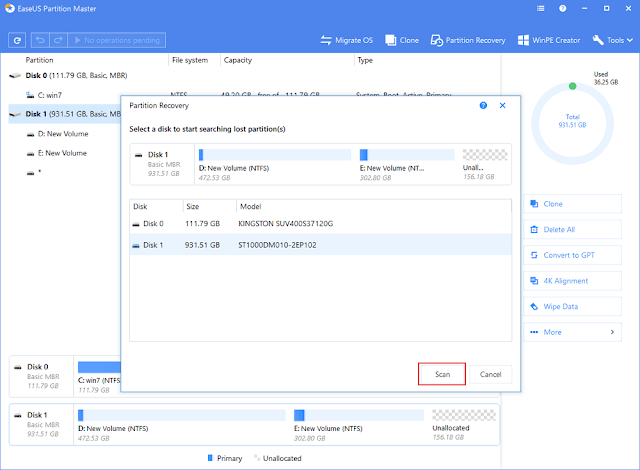

Posting Komentar